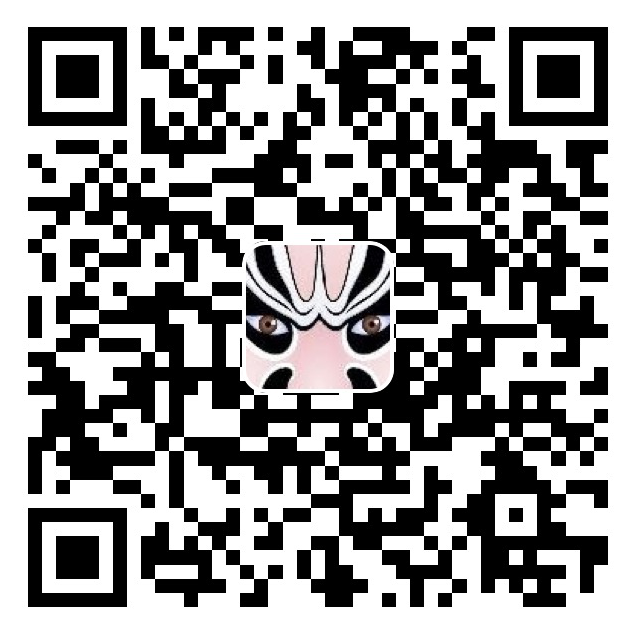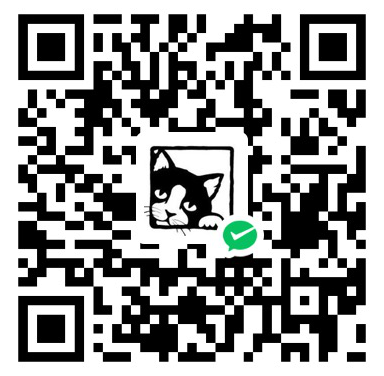一个简单的 SVN
目录
1 情况介绍
目前我公司SVN管理端在服务器电脑中,添加和修改要登录远程服务器。
一个SVN仓库的开启大体步骤为:
- 1 配置仓库
- 2 配置权限
- 3 复制链接同步到本地
- 4 文件上传
2 登录远程服务器
2.1 远程登录
使用软件

登录
IP:192.168.3.4
密码:**********
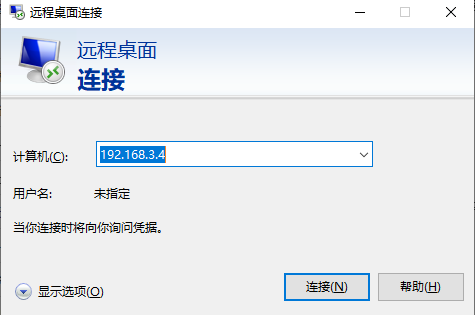
点击连接,同意连接
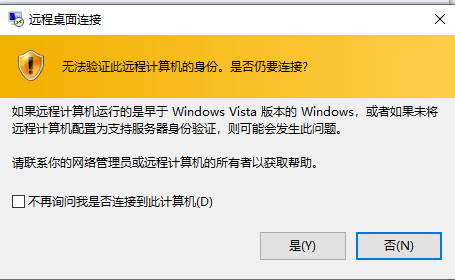
输入密码登录
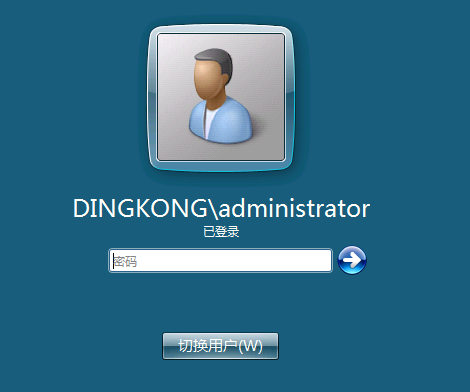
3 SVN管理端操作
3.1 打开操作软件
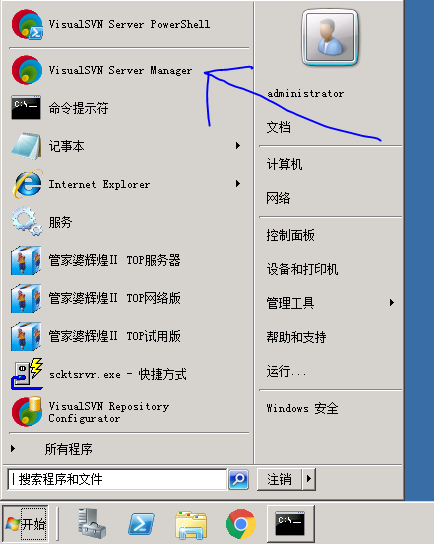
3.2 添加用户与修改密码
目前修改密码只能在服务器中进行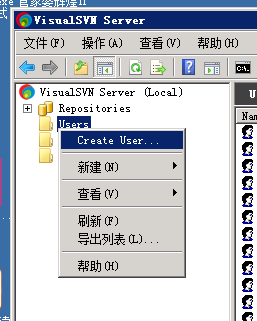
新建用户
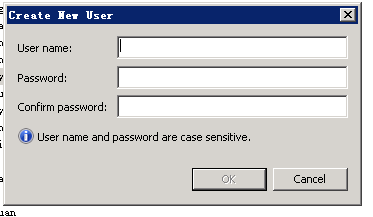
修改密码
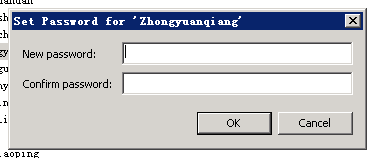
3.3 新建仓库
全新项目新建
SVN中一个仓库就是一个文件夹
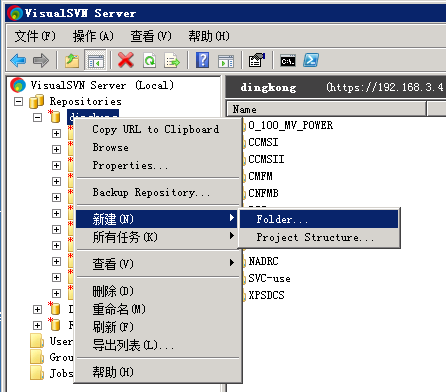
设置权限
在权限中设置哪些账户能够查看和上传文件
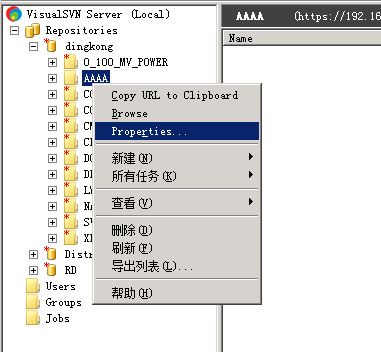
配置示例
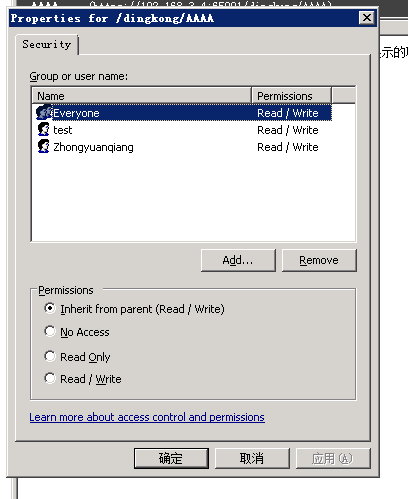
重要说明:
只有在 Security 中出现的用户才能上传数据
关于 Permissions (权限的说明)
- 1 inherit from parent 从父母那里继承
- 2 No Access 不允许访问
- 3 Read Only 只读
- 4 Read/Write 可读可写
4 同步文件
4.1 复制链接
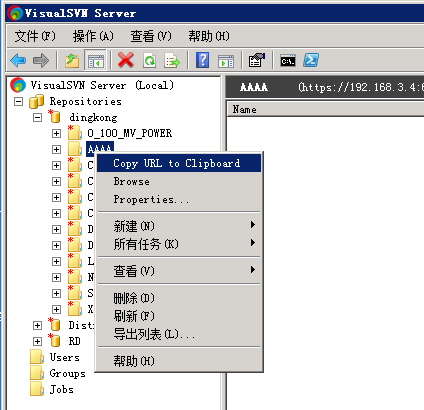
4.2 本地电脑同步
到本地电脑
安装SVN 客户端
1 | //32位语音包 |
安装顺序
- 先安客户端
- 再安语言包
- 默认路径
在检出时会要求登录账户
5 版本操作
5.1 版本操作示例图
见后面版本测量
5.2 添加文件测试
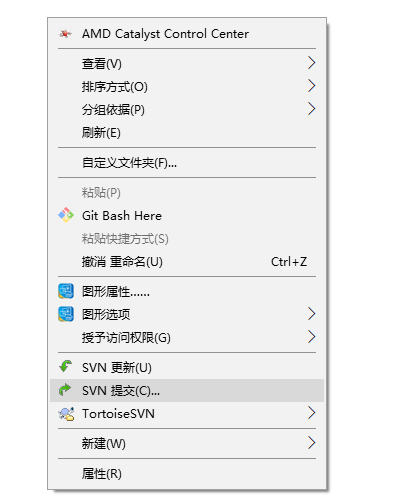
添加必要的信息
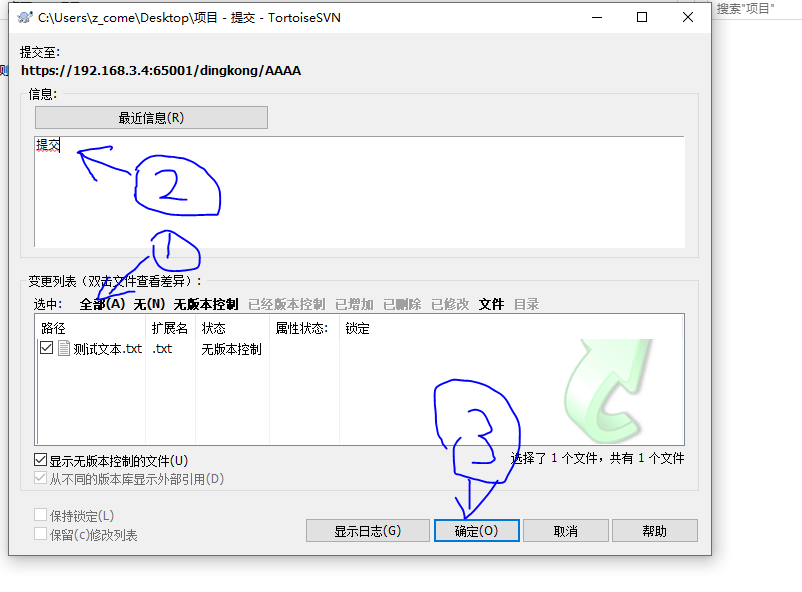
5.3 分支建立
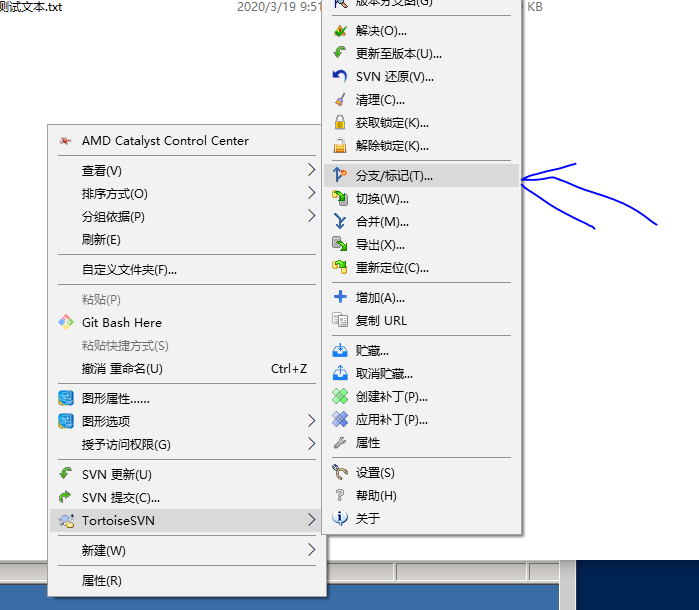
建立4条基线
依照下图建立4条基线
- 基线:功能基线
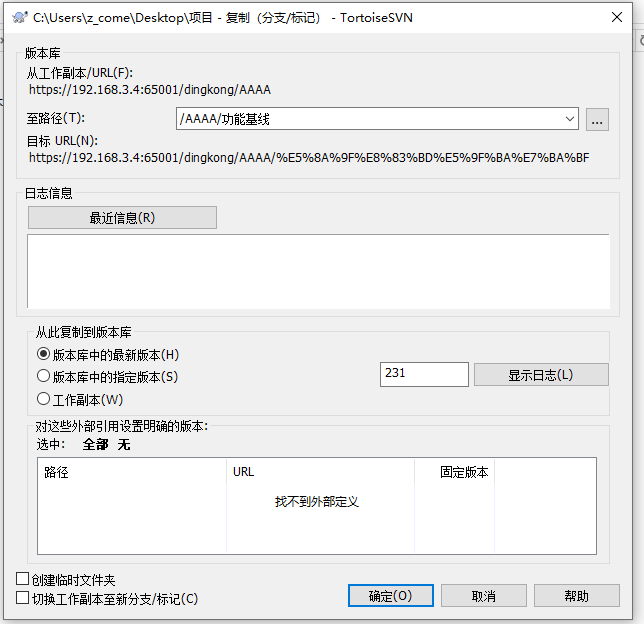
- 基线:分配基线
- 基线:实现基线
- 基线:产品基线
跳转到功能基线
- 1 通过切换功能切换

- 2 选择基线分支
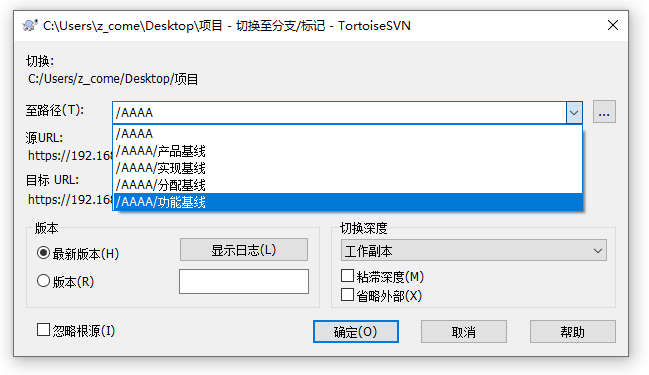
6 版本策略
6.1 常见版本控制流程
6.2 建议流程
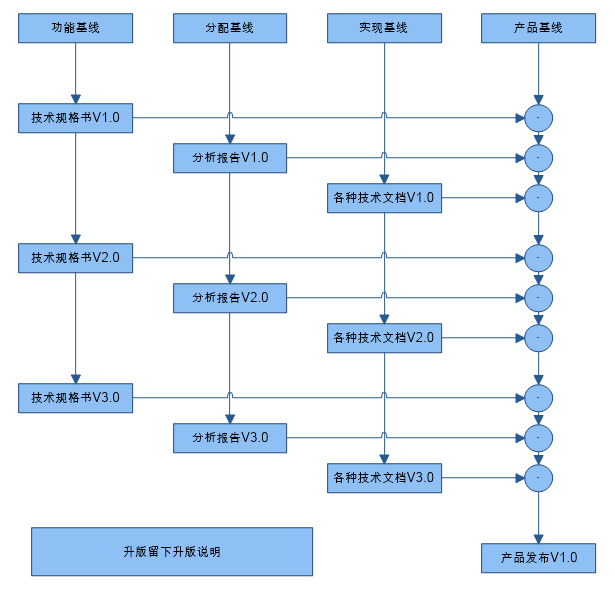
7 同步服务器更新和查看更新
7.1 获取仓库链接
从管理员处获取仓库的网络链接
类似于:
1 | https://192.168.3.4:65001/dingkong/***** |
7.2 拉取文件到本地
在本地合适位置准备一个文件夹在文件夹中点击右键,软件会自动识别仓库,
在输入账户密码后,软件会将当前仓库的最新文件同步到本地
步骤1: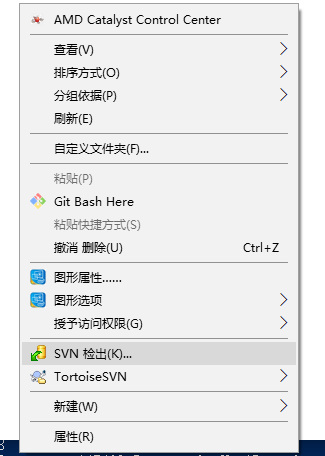
步骤2: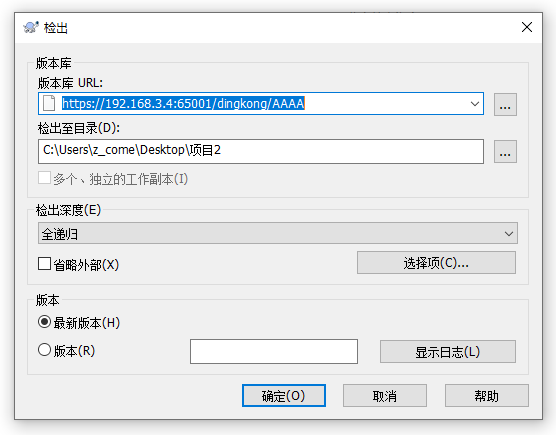
8 本地仓库的更新
8.1 查看远程仓库是否有修改
如果远程仓库有更新,点击右键后,会有如下提示:
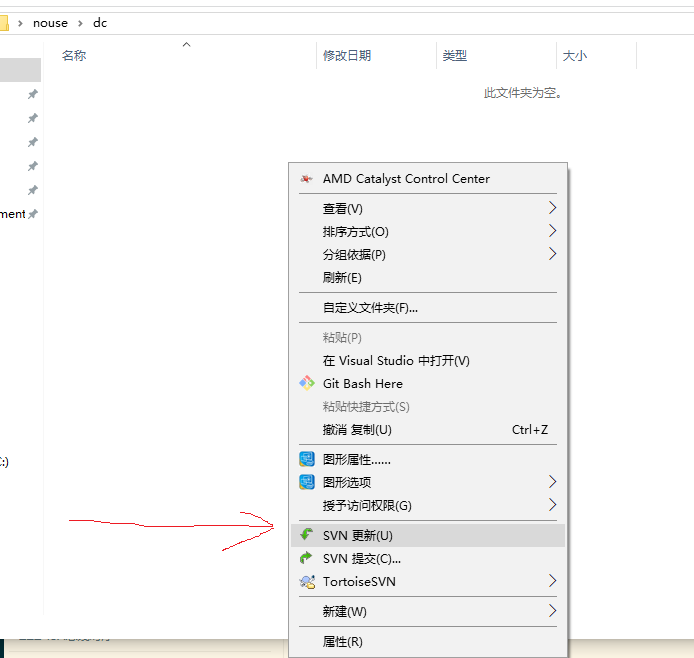
点击红色箭头指向的按钮
SVN软件会自动同步到最新的提交
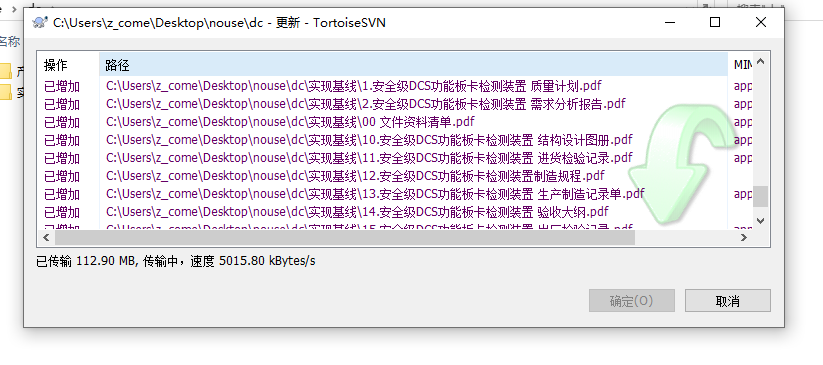
重要提示:
- SVN更新应确认对应的文件夹没有文件打开
更新完成提示